请注意::本文仅为方便您阅读而提供。本文由翻译软件自动翻译,可能未经校对。本文的英文版应被视为官方版本,您可在此找到最新信息。您可以在此处访问。
查看工作流程的转换和性能数据
上次更新时间: 2025年11月3日
可与以下任何订阅一起使用,除非另有说明:
-
营销 Hub Enterprise
-
销售 Hub Enterprise
-
Service Hub Enterprise
-
Data Hub Enterprise
-
智能 CRM Enterprise
-
Commerce Hub Enterprise
查看并使用工作流程操作的转换和性能数据,分析工作流程各部分的有效性,优化自动化策略,以提高业务成果。
使用该功能可确定注册人数最多的工作流程路径,查看到达每个步骤的注册人数、每个步骤的错误计数以及每个分支和终点的转换率。您还可以按工作流程版本过滤这些数据,查看过去的更改对这些转换率的影响。
要分析工作流程的整体性能和自动化机会,请了解如何理解工作流程的 "分析"选项卡。
打开度量跟踪
要开始跟踪工作流程的性能,必须打开 "度量 "设置。必须在每个工作流程中打开该设置。也可以在工作流程的性能设置中打开。
您最多可以为账户中的20 个工作流程应用此设置。
- 在 HubSpot 帐户中,导航到自动化 > 工作流。
- 单击工作流程的名称 。
- 在顶部单击查看 >指标。
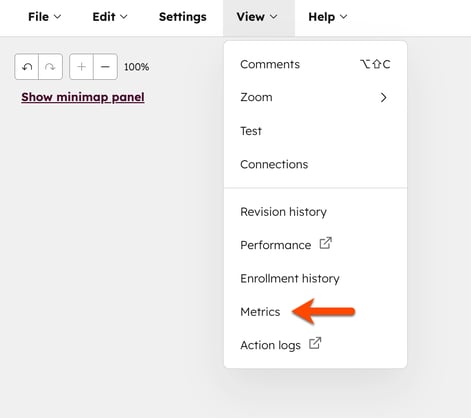
- 在右侧面板中,单击打开度量。
- 在左上角,可以单击X 图标退出 "度量"屏幕。
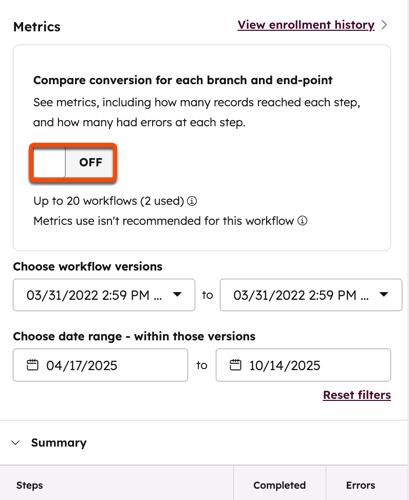
查看工作流程的指标
工作流程的转换和性能数据只包括选择 "打开指标 "选项时的数据。它不包括追溯数据,您必须过滤指标,从一系列工作流程版本中进行选择。
请注意:指标跟踪提供的是注册人数的历史视图。由于数据量较大,对象取消注册后可能会滞后几个小时才反映在总体性能数据中。
要查看工作流程的指标,请执行以下操作
- 在 HubSpot 帐户中,导航到自动化 > 工作流。
- 要识别已开启指标跟踪的工作流,请执行以下操作
- 在右上角单击 高级筛选器。您可能需要水平滚动才能触及该选项。
- 在右侧面板中,单击+ 添加筛选器。
- 搜索并选择指标状态。
- 将筛选器设置为 "等于 "并选择 "True"。
- 单击应用过滤器。
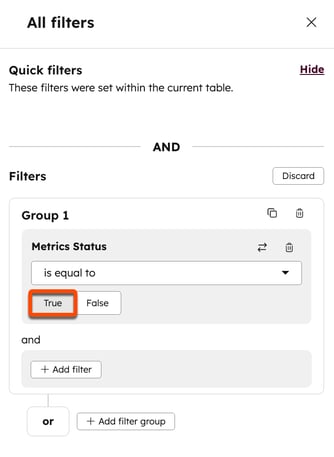
- 单击工作流程的名称 。
- 在顶部,单击查看 >指标。在右侧面板中,您可以查看已开始工作流程的记录数、当前处于工作流程中的记录数以及已完成工作流程的记录数。
- 要进一步筛选指标,请
- 查看在两个日期之间开始的已完成注册的指标: 使用日期选择器查看特定日期之间的注册数据。
- 在此日期范围内选择画布: 选择上述日期内的工作流程版本。
- 筛选指标后,您可以在右侧面板的 "摘要 "部分查看以下内容:
- 注册的联系人总数。
- 成功完成操作或继续向下分支的联系人数。
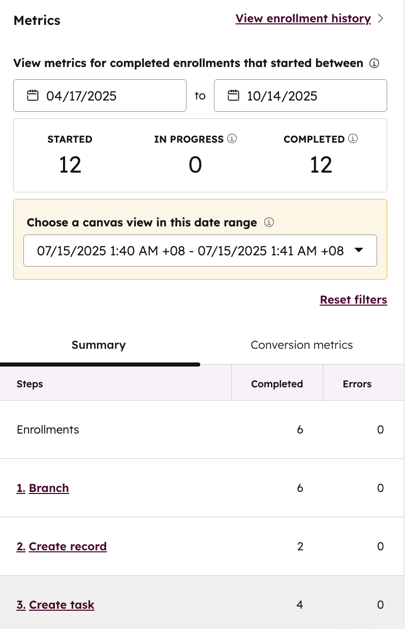
- 在右侧面板的 "转换指标 "选项卡中,您可以查看成功执行操作、继续各分支或结束工作流程的联系人百分比。
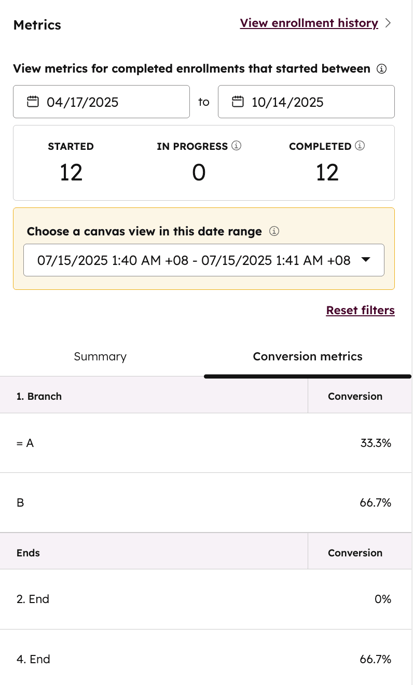
- 要查看达到特定步骤的所有注册情况,请将鼠标悬停在操作上,然后单击匹配注册。 注册历史记录中的 "只有达到 该步骤的注册 "字段将自动设置为所选操作。了解有关查看工作流程注册历史记录的更多信息。
- 在工作流程预览中,您可以查看以下内容:
- 工作流程的总注册人数。
- 达到每个端点的注册百分比。
- 对于任何分支操作,沿每个分支路径继续进行的注册百分比。
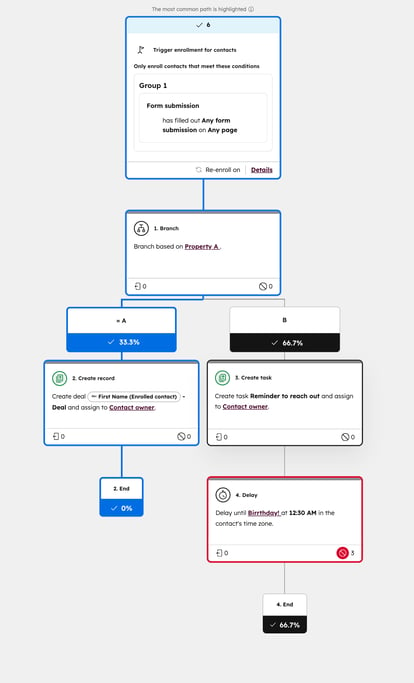
-
- 每个操作的取消注册次数。
- 该操作可能发生的任何错误。如果发生错误,则会显示错误图标。错误图标旁边会显示错误次数。
- 在预览中,记录数最多的整体工作流程路径和记录数最多的单个分支路径将突出显示为绿色。
- 如果多个分支有相同的性能数据,在工作流程预览中查看高亮显示的路径时,第一个分支将优先。
- 如果某个路径没有任何操作或只有一个转到操作,则走得最多的路径可能不会像预期的那样突出显示。在跟踪度量数据时,建议所有路径都至少有一个操作,或者除了转到操作外还有一个以上的操作。
Workflows
你的反馈对我们至关重要,谢谢。
此表单仅供记载反馈。了解如何获取 HubSpot 帮助。